Enhavtabelo
En ĉi tiu lernilo, ni klarigos malsamajn metodojn por generi hazardan 10 ciferan nombron en Excel. Laborante pri projekto en Microsoft Excel kelkfoje ni ne havas apartan datumaron. Do, ni devas krei specimenon. Dum kreado de ekzempla datumaro ni eble bezonos generi hazardajn nombrojn. Ĝenerale, ni devas generi hazardajn nombrojn por kelkaj okazoj. Ne estas tia funkcio, kiun ni bezonas uzi ofte.
Elŝutu Praktikan Laborlibron
Ni povas elŝuti la praktikan laborlibron de ĉi tie.
Generu Hazarda 10 Cifera Nombro.xlsm
6 Metodoj por Generi Hazardan 10 Cifera Nombro en Excel
Dum la tuta artikolo, ni klarigos 6 metodojn por generi hazardan 10 cifera nombro. Ni uzos malsamajn funkciojn, ilojn kaj VBA kodon.
1. Kombinu ROUND kaj RAND-Funkciojn por Generi Hazardan 10 Ciferan Numeron
Unue kaj ĉefe, ni uzos la ROUND-funkcio kaj la RAND-funkcio por generi hazardan 10 ciferan nombron.
En Microsoft Excel , la RAND funkcio liveras hazardan nombron inter 0 kaj 1.
La RONDA funkcio en Excel produktas nombron, kiu estis rondigita al difinita nombro da ciferoj.
La nomoj de kvin homoj estas montritaj en la sekva bildo el nia datumaro. Ni generos telefonnumerojn por ili hazarde, ĉiu kun dek ciferoj.
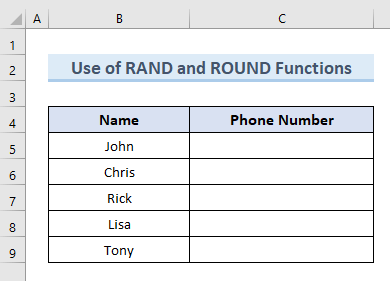
Ni vidu la paŝojn por plenumi ĉi tiun agon.
PAŜOJ:
- Unue, elektu ĉelon C5 .
- Sekva, tajpu la jenan formulon en tiu ĉelo:
=ROUND(RAND()*9999999999+1,0)
- Premu Enigu .
- Do, la supra ago liveras hazardan 10 ciferan nombron en ĉelo C5 .
- Tiam trenu la ilon Plenigi Tenilon de ĉelo C5 al ĉelo C9 .
- Fine ni akiri rezultojn kiel la sekva bildo.
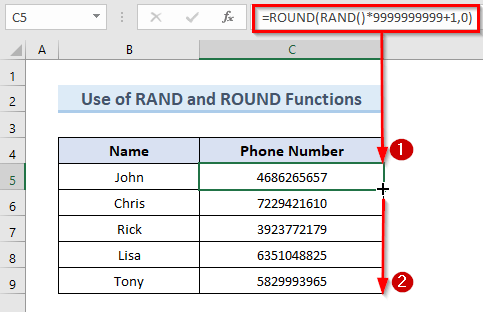
🔎 Kiel Funkcias la Formulo?
- RAND()*9999999999+1: Ĉi tiu parto multiplikas la hazardan nombron generitan de 9999999999 kaj aldonas 1 al ĝi.
- ROUND(RAND()*9999999999+1,0): Ĉi tiu parto rondigas la rezulton, kiun ni ricevas de la RAND funkcio.
Legu Pli: Excel-Formulo por Generi Hazardan Nombron (5 ekzemploj)
2. Uzu RANDBETWEEN-Funkcion por Krei Hazardan 10 Ciferan Nombron en Excel
En la dua metodo, ni uzos la funkcion RANDBETWEEN por generi hazardan 10 ciferan nombron en excel.
La RANDBETWEEN funkcio en excel liveras entjeran nombron inter du specifitaj nombroj.
Por klarigi ĉi tiun metodon ni daŭrigos kun nia antaŭa datumaro.
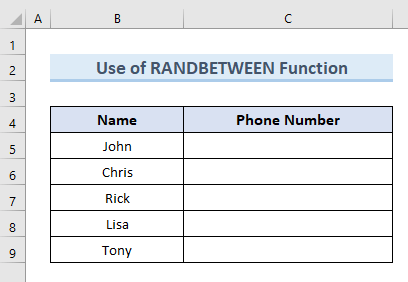
Ni vidu la paŝojn por ekzekuti ĉi tiun metodon.
PAŜOJ:
- Unue, elektu ĉelon C5 kaj enigu la sekvan formulon en tiuĉelo:
=RANDBETWEEN(1000000000,9999999999)
- Premu Enigu .
- Kiel rezulto, ni ricevas hazardan 10 ciferan nombron en ĉelo C5 .
- Due, trenu la ilon Plenigi Tenilon el ĉelo C5. ĝis la fino de la datumaro.
- Fine, ni povas vidi la rezultojn en la sekva bildo.
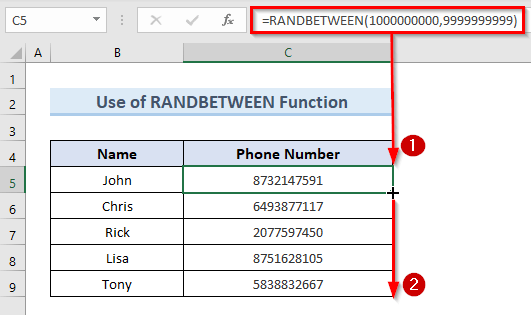
Legu Pli: Kiel Generi Hazardan Nombron kun Excel VBA (4 Ekzemploj)
3. Generu Hazardan 10 Ciferan Nombron Surbaze de Nombro de Ciferoj, kiujn Vi Tajpas en Malsama Ĉelo
En la tria metodo, ni generos hazardan 10 ciferan nombron uzante unikan metodon. Ekzemple, kiam ni tajpas 10 en ĉelo C5 , ĉelo D5 montros hazardan nombron de 10 ciferoj en ĝi.
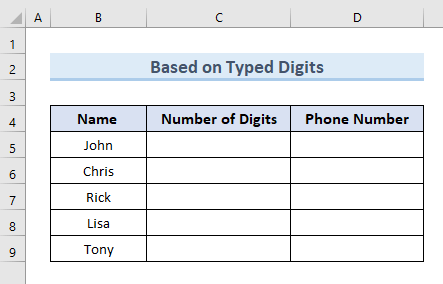
Ni sekvos la subajn paŝojn por plenumi ĉi tiun metodon.
PAŜOJ:
- Por komenci , enigu la jenan formulon en ĉelojn ( D5:D9 ):
=LEFT(RANDBETWEEN(1,9)&RANDBETWEEN(0,999999999999999)&RANDBETWEEN(0,999999999999999), C5) 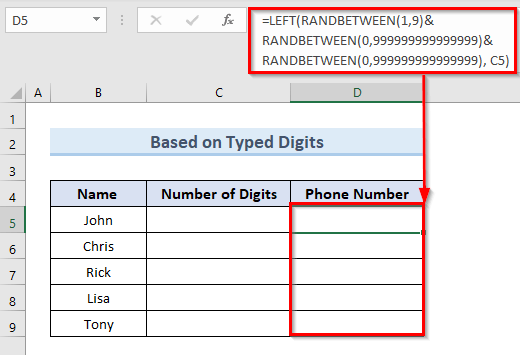
- Krome, tajpu la valoron 10 en ĉelo C5 .
- Alklaku Enigu .
- Krome, ni ricevas hazardan 10 ciferan nombron en ĉelo D5 .
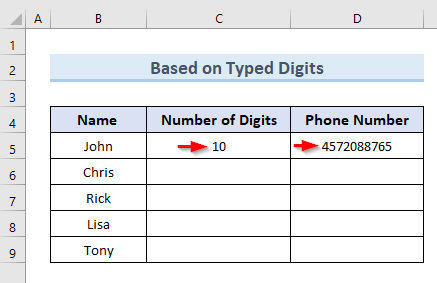
- Fine, enigu la valoro 10 en ĉeloj ( C6:C9 ). Kiel rezulto, ni ankaŭ ricevas hazardajn 10 ciferajn nombrojn en ĉeloj ( D6:D9 ).
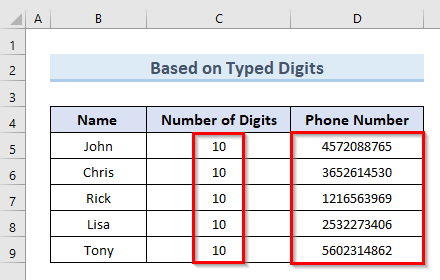
1>🔎 Kiel Funkcias la Formulo?
- RANDBETWEEN(0,99999999999999): Ĉi tiu parto liveras hazarda 10 ciferonombro.
- LEFT(RANDBETWEEN(1,9)&RANDBETWEEN(0,99999999999999)&RANDBETWEEN(0,99999999999999), C5): Donas hazardan nombron da fiksaj ciferoj en ĉelo D5 ke ni tajpas en ĉelon C5 .
Legu Pli: Hazarda 4 Cifera Nombra Generatoro en Excel ( 8 Ekzemploj)
Similaj Legoj
- Aŭtomate Generu Fakturon en Excel (kun 4 Rapidaj Paŝoj)
- Generatoro de Hazarda Nombro en Excel sen Ripetoj (9 Metodoj)
- Generu Hazardan Nombron el Listo en Excel (4 Manieroj)
- Generatoro de Hazarda Nombro inter Gamo en Excel (8 Ekzemploj)
- Generu Hazardan Nombron inter Du Nombroj en Excel (4 Manieroj)
4. Apliki RANDARRAY-Funkcion por Generi Hazardan 10 Ciferan Nombron
Alia metodo por generi hazardajn nombrojn en specifa regiono en nia datumaro estas uzi la RANDARRAY-funkcion . La RANDARRAY funkcio disponeblas nur en Microsoft Excel 365 & Microsoft Excel 2021 versioj.
La RANDARRAY funkcio disponigas liston de hazardaj nombroj intervalantaj de 0 ĝis 1 kiuj estas specifita per kelkaj vicoj kaj kolumnoj.
En la sekva datumaro, ni hazarde generos du telefonnumerojn por ĉiu persono kun la funkcio RANDARRAY .
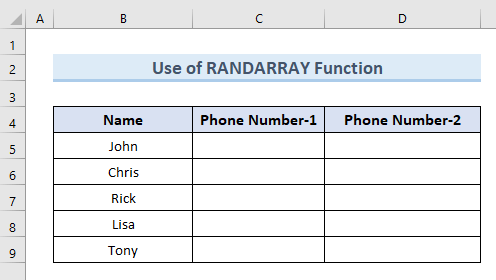
Ni vidu la paŝojn por uzi la funkcion RANDARRAY .
PAŜOJ:
- En la komenco,elektu ĉelon C5 .
- Poste, tajpu la jenan formulon en tiu ĉelo:
=RANDARRAY(5,2,1000000000,9999999999,TRUE) 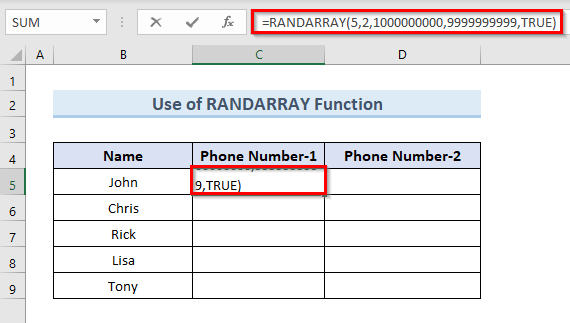
- Post tio, premu Enigu .
- Fine, ni ricevas hazardajn nombrojn en ĉeloj ( C5:D9 ).
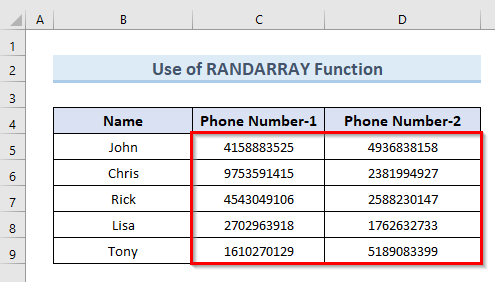
Legu Pli: Hazarda 5 Cifera Nombra Generatoro en Excel (7 Ekzemploj)
5. Generu 10-ciferan nombron kun Analiza Ilaro
Alia metodo por generi hazardan 10 ciferan nombron en Excel estas uzi Aldonaĵon nomitan ' Analiza Ilaro '. Ĉi tiu metodo ne postulas ajnan formulon.
Por ilustri ĉi tiun metodon ni uzos la datumaron de nia unua metodo. Nur sekvu la subajn paŝojn por plenumi ĉi tiun agon.
PAŜOJ:
- Unue, iru al la langeto Dosiero .
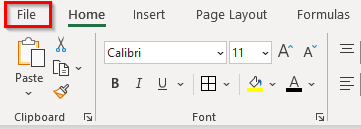
- Due, elektu Opcioj el la menuo.
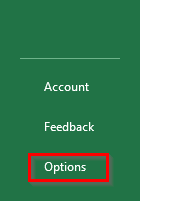
- Nova ŝprucfenestro aperas kun la nomo ' Excel Options '.
- Trie, alklaku la opcion Aldonaĵoj ĉe la maldekstra flanko de la fenestro. .
- Sekva, sur la dekstra flanko rulumu malsupren al la fundo. Elektu la opcion ' Excel-Aldonaĵoj ' el la menuo kaj alklaku la butonon Iru .
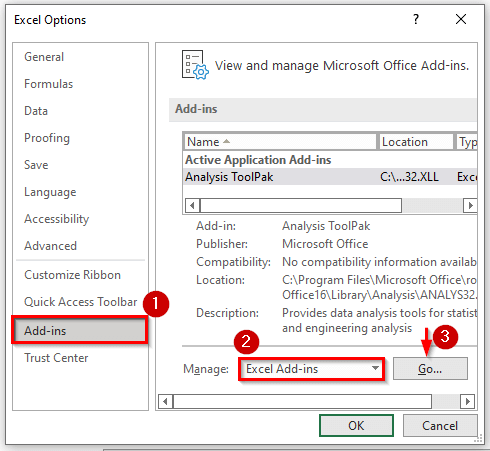
- Ĉi tio malfermos ŝprucfenestron kun listo de ĉiuj alireblaj Excel-aldonaĵoj . Alklaku Bone post marki la skatolon por ' Analiza ToolPak '.
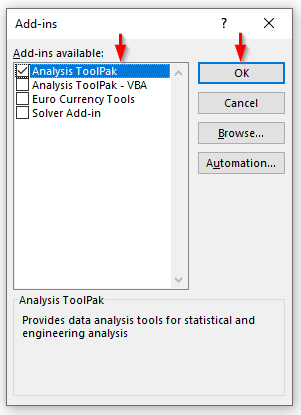
- Tiam, elektu la ' Analizo de datumoj ' opcio de la Datumoj langeto.
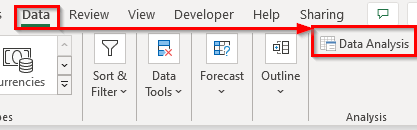
- Ĝi malfermas novan ŝprucfenestron nomitan ' Analizo de datumoj '.
- Cetere, rulumu malsupren la opciojn en la sekcio ' Analizaj Iloj '. Elektu la opcion ' Hazarda Nombra Generacio ' kaj poste alklaku OK .
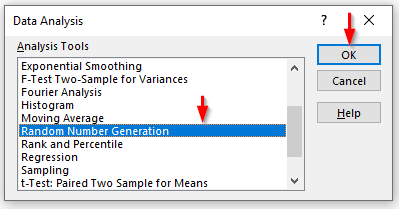
- Post tio, ni akiru unu plian ŝprucfenestron nomitan ' Hazarda Nombra Generacio '. Ni enigos valorojn por malsamaj parametroj por generi hazardajn 10 ciferajn nombrojn.
- La kampo ' Nombro de Variablo ' specifas kiom da kolumnoj ni volas plenigi per hazardaj datumoj. . Ni uzis la valoron 1 .
- La nombro da vicoj estas indikita per la ‘ Nombro de Hazardaj Nombroj ’. Ni prenis la valoron 5 .
- En la kampo Distribuo , ni elektis la opcion Uniforma .
- Agordu la parametroj al gamo de 1 ĝis 9999999999 .
- Agordu la ' Eliga Gamo ' al la komenco de la tabelo kiu estas ĉelo C5 .
- Nun alklaku OK .
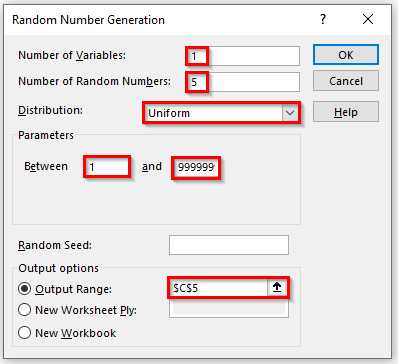
- Fine, ni povas vidi hazarde generitajn 10 ciferaj nombroj en ĉeloj ( C5:C9 ).

Legu pli: Hazarda Nombra Generatoro kun Datuma Analiza Ilo kaj Funkcioj en Excel
6. Enigu VBA-Kodon por Krei 10 Ciferan Nombron en Excel
En la lasta metodo, ni generos hazarda 10 cifera nombro kun la uzo de VBA kodo. Por pruvi ĉi tiun metodon ni uzas lajena datumaro, kiun ni ankaŭ uzis pli frue.
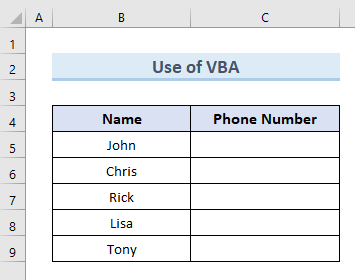
Sekvu la subajn paŝojn por plenumi ĉi tiun metodon.
PAŜOJ:
- Por komenci, dekstre alklaku sur la aktiva folio kaj elektu la opcion ' Vidi Kodon '.
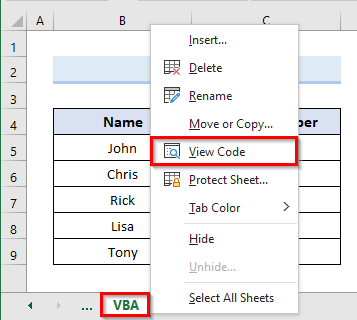
- La supra komando malfermas novan malplenan VBA kodfenestron por tiu laborfolio.
- Krome, enigu la jenan kodon en la kodfenestron:
2713
- Krome, alklaku la Run aŭ premu la F5 klavon por ruli la kodon.
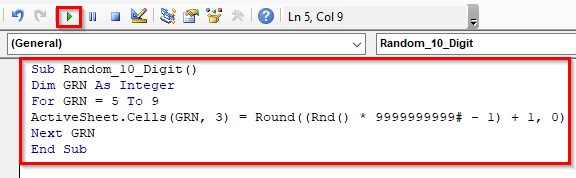
- Fine, ni ricevas 10 ciferajn nombrojn generitajn hazarde en ĉeloj ( C5:C9 ).
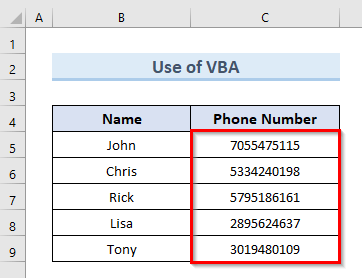
Legu Pli: Excel VBA: Hazarda Nombra Generatoro Sen Duplikatoj (4 Ekzemploj)
Konkludo
Konklude , ni povas facile generi hazardan 10 ciferan nombron en Excel sekvante ĉi tiun metodon. Por atingi la plej grandajn rezultojn, elŝutu la praktikan laborlibron, kiu estis alfiksita al ĉi tiu artikolo kaj uzu ĝin. Se vi havas demandojn aŭ rekomendojn, bonvolu lasi rimarkon en la sube.

